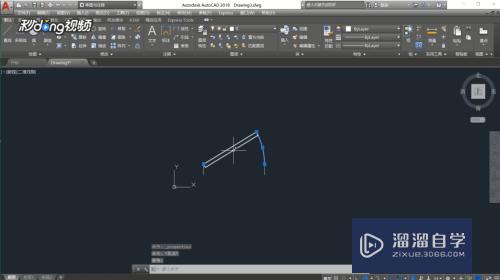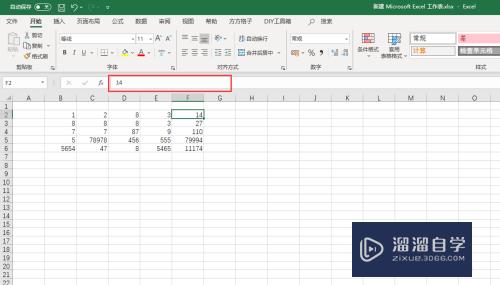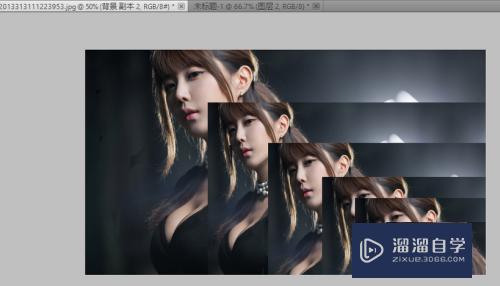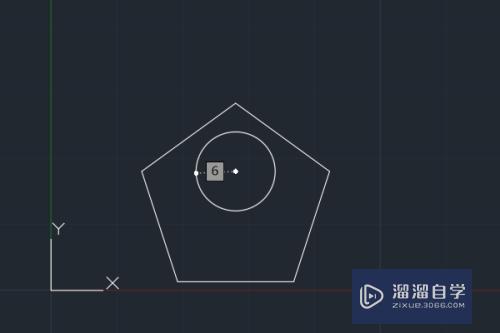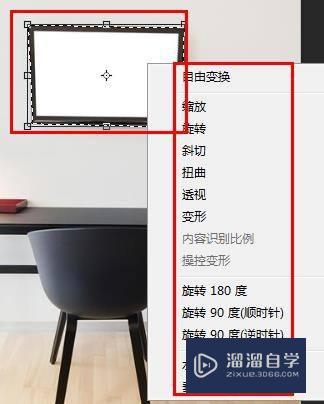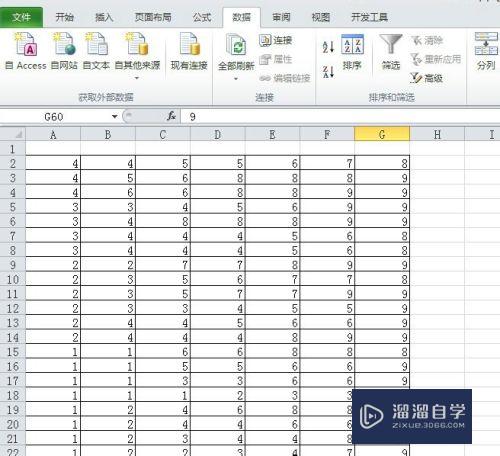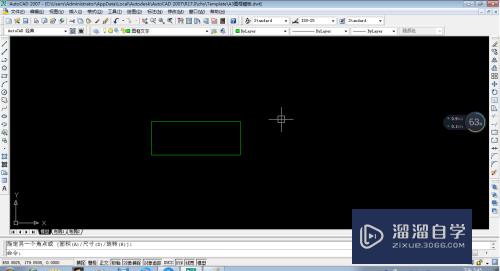CAD怎么设置保存版本(cad怎么设置保存版本信息)优质
CAD软件的版本有很多种。但是不同版本的CAD文件是无法兼容的。特别是低版本无法打开高版本的文件。所以保存的时候需要设置好版本。那么一起来了解CAD怎么设置保存版本的吧!
对于“CAD”还有不懂的地方。点击这里了解更多关于“CAD”课程>>
工具/软件
硬件型号:雷神(ThundeRobot)911Zero
系统版本:Windows7
所需软件:CAD2010
方法/步骤
第1步
打开CAD软件找到下方的对象捕捉

第2步
右键选择设置进入设置选项卡
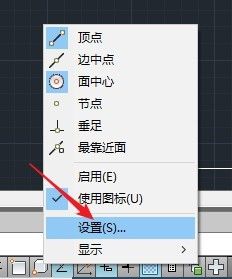
第3步
在弹出的框框内选择选项
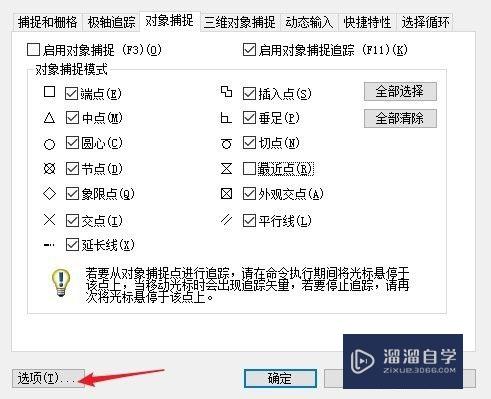
第4步
找到打开和保存

第5步
选择要保存的版本。建议最低版本。方便接收方能够打开
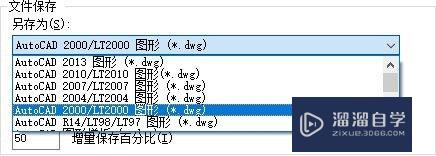
第6步
完全设置好后按确认保存修改
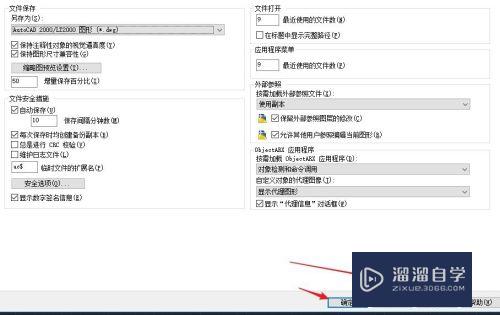
以上关于“CAD怎么设置保存版本(cad怎么设置保存版本信息)”的内容小渲今天就介绍到这里。希望这篇文章能够帮助到小伙伴们解决问题。如果觉得教程不详细的话。可以在本站搜索相关的教程学习哦!
更多精选教程文章推荐
以上是由资深渲染大师 小渲 整理编辑的,如果觉得对你有帮助,可以收藏或分享给身边的人
本文标题:CAD怎么设置保存版本(cad怎么设置保存版本信息)
本文地址:http://www.hszkedu.com/72690.html ,转载请注明来源:云渲染教程网
友情提示:本站内容均为网友发布,并不代表本站立场,如果本站的信息无意侵犯了您的版权,请联系我们及时处理,分享目的仅供大家学习与参考,不代表云渲染农场的立场!
本文地址:http://www.hszkedu.com/72690.html ,转载请注明来源:云渲染教程网
友情提示:本站内容均为网友发布,并不代表本站立场,如果本站的信息无意侵犯了您的版权,请联系我们及时处理,分享目的仅供大家学习与参考,不代表云渲染农场的立场!